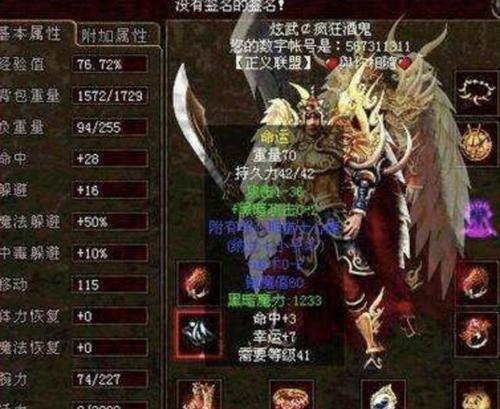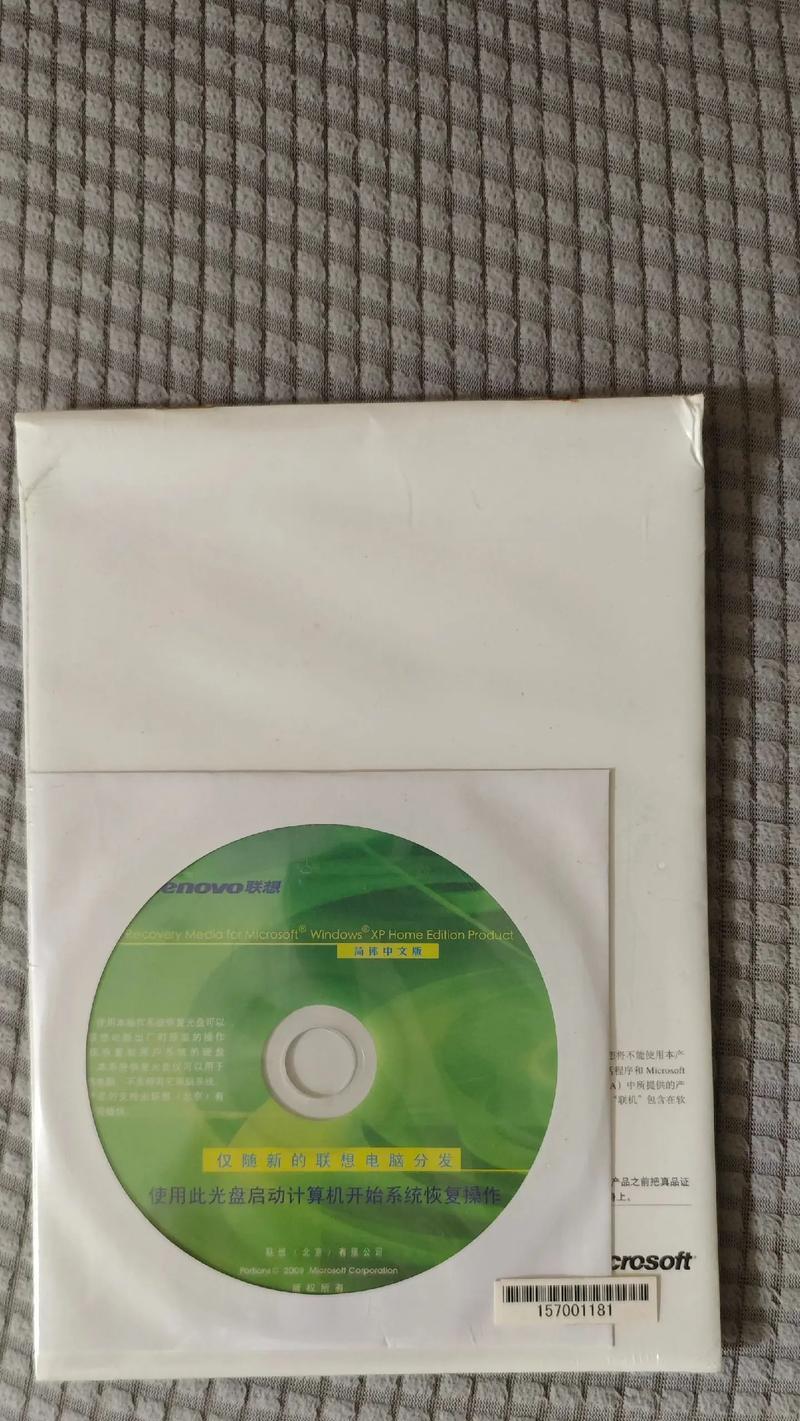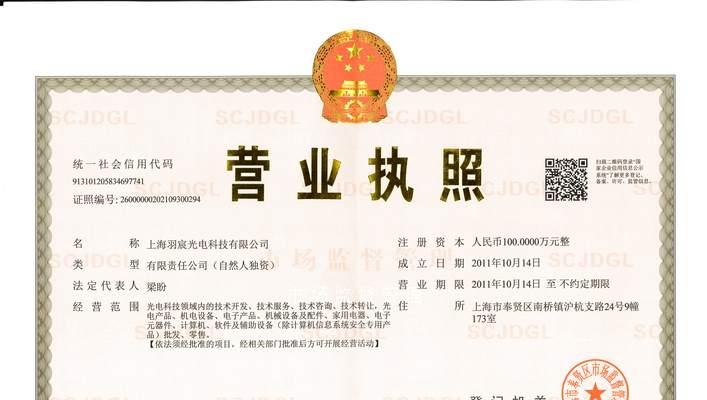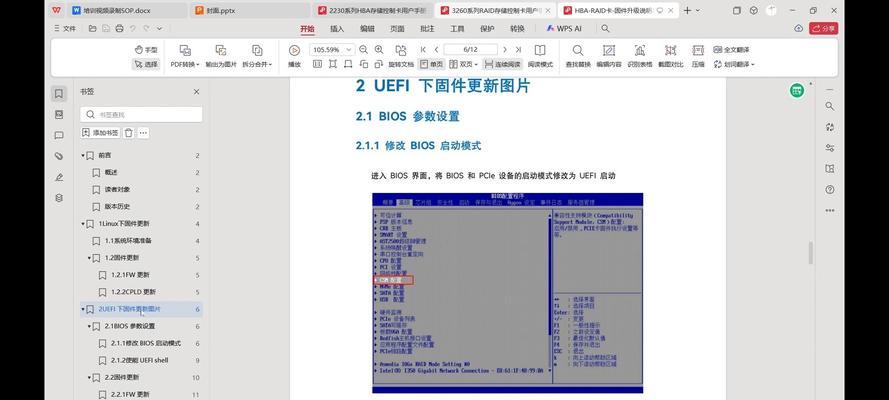在如今数字化的时代,无线网络已经成为人们生活中不可或缺的一部分。对于使用台式电脑的用户来说,无线上网给予了更大的便利性和灵活性。然而,许多人不知道如何在台式电脑上实现无线上网。本文将介绍所需设备以及具体操作步骤,帮助读者实现台式电脑的无线上网。
1.选择一台支持无线功能的台式电脑
要实现台式电脑的无线上网,首先要确保所使用的台式电脑具备无线功能,即拥有无线网卡或者内置Wi-Fi功能。
2.确保路由器具备无线功能
在使用台式电脑进行无线上网之前,需要确保家庭或办公室中的路由器具备无线功能。如果路由器没有无线功能,则需要购买一个支持无线网络的路由器。
3.购买一个无线网卡
如果台式电脑没有内置的无线功能,可以考虑购买一个无线网卡。无线网卡可以通过PCI插槽或USB接口连接到电脑上,为电脑提供无线上网的能力。
4.安装无线网卡驱动程序
在安装无线网卡之前,需要先安装相应的无线网卡驱动程序。通常,随附的光盘中会包含驱动程序,也可以通过制造商的网站下载最新版本的驱动程序。
5.连接无线网卡到电脑
安装完无线网卡驱动程序后,将无线网卡插入电脑的PCI插槽或USB接口。确保插入牢固,并且与台式电脑连接良好。
6.打开电脑的无线功能
在安装完无线网卡并确保连接良好后,打开电脑的无线功能。通常,在系统设置或网络设置中可以找到无线功能开关,将其打开即可。
7.搜索可用的无线网络
打开电脑的无线功能后,系统会自动搜索附近可用的无线网络。点击网络设置中的“搜索网络”按钮,等待系统搜索到附近的无线网络。
8.选择并连接到目标无线网络
系统搜索到附近的无线网络后,会列出可用的网络列表。在列表中选择目标无线网络,并点击“连接”按钮,输入无线网络的密码(如果有),即可连接到该网络。
9.测试无线连接
连接到无线网络后,可以打开浏览器或其他应用程序来测试无线连接是否正常工作。如果能够正常访问互联网,说明台式电脑已成功实现无线上网。
10.设置网络优先级
如果家庭或办公室中有多个无线网络,可以根据需求设置网络优先级。在网络设置中,可以调整各个无线网络的优先级顺序,确保电脑首先连接到首选的网络。
11.遇到无法连接的问题时的解决方法
在实现台式电脑的无线上网过程中,可能会遇到一些问题,例如无法连接到网络、信号弱等。这时可以尝试重新启动路由器、移动电脑位置等解决方法。
12.考虑使用信号增强器
如果在家庭或办公室中的某些区域信号较弱,可以考虑使用信号增强器。信号增强器可以加强信号覆盖范围,确保台式电脑能够在更广泛的区域内实现无线上网。
13.定期更新驱动程序和固件
为了保持无线上网的稳定性和性能,定期更新无线网卡的驱动程序和路由器的固件是很重要的。可以定期访问制造商的网站,下载最新版本的驱动程序和固件进行更新。
14.保持网络安全
在实现台式电脑的无线上网时,确保网络的安全非常重要。可以设置强密码、启用网络加密等措施来保护个人信息和网络安全。
15.享受无线上网的便利
通过购买适当的设备并按照正确的操作步骤配置台式电脑,即可实现无线上网的便利。无论是办公工作还是娱乐消遣,无线上网让台式电脑更加灵活便捷。
通过正确选择设备并按照操作步骤配置台式电脑,实现无线上网并不复杂。只需购买无线网卡、确保路由器具备无线功能、安装驱动程序、连接无线网卡,并进行相关设置,即可享受台式电脑无线上网带来的便利。无线上网为台式电脑用户带来了更大的灵活性和便捷性,让我们能够更好地享受数字化生活。